So ändern Sie Audioausgaben auf einem Chromebook

Fast jedes Chromebook verfügt über eingebaute Lautsprecher und fast alle von ihnen haben mindestens einen weiteren Audioausgang - sei es ein 3,5 mm Kopfhöreranschluss oder Bluetooth. Manchmal müssen Sie jedoch Ihr Chromebook wissen lassen, woher das Audio kommen soll.
Beispielsweise haben einige Gamecontroller eine Audioausgabe, und es besteht die Möglichkeit, dass Chrome OS dies als echtes Audiogerät ansieht. Als Ergebnis wird versucht, alle Audiodaten über den Controller zu leiten, was wahrscheinlich nicht gewünscht ist.
Die Antwort darauf ist eigentlich sehr einfach: Es gibt einen schnellen Schalter, mit dem Sie den Audioeingang und -ausgang umschalten können Geräte, wenn es mehr als eine Option gibt. Klicken Sie zuerst auf die Taskleiste.
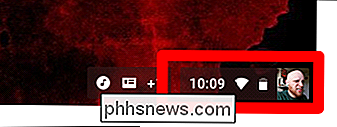
Neben dem Lautstärkeregler befindet sich ein kleines Symbol, das nur bei mehreren Optionen angezeigt wird. Klicken Sie darauf.
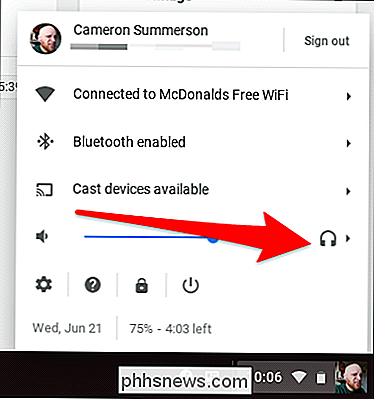
Boom - alle verfügbaren Audiogeräte werden hier angezeigt, und Sie können auswählen, welches Sie verwenden möchten.
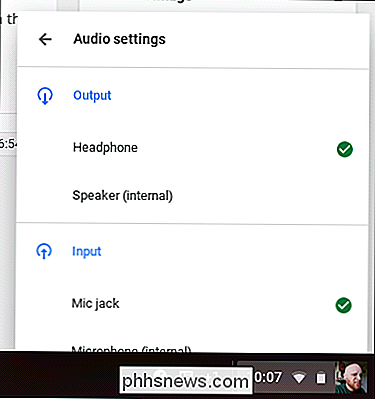
Manchmal sind es die kleinen Dinge, weißt du?

So blockieren Sie das Wi-Fi-Netzwerk Ihres Nachbarn unter Windows
Hat Ihr Nachbar einen widerlichen Wi-Fi-Netzwerknamen? Sie können es über das Wi-Fi-Menü auf Ihren Computern ausblenden, damit es nicht angezeigt wird. Sie könnten sogar noch weiter gehen und alle anderen Wi-Fi-Netzwerke blockieren, so dass Ihre PCs nur die von Ihnen erlaubten Wi-Fi-Netzwerke sehen und verbinden können.

So ändern Sie den Outlook-Autostartordner
Standardmäßig wird beim Starten von Outlook der Posteingang des ersten hinzugefügten E-Mail-Kontos automatisch geöffnet. Dies ist jedoch möglicherweise nicht der E-Mail-Ordner, den Sie am häufigsten verwenden. Sie können beim Öffnen von Outlook einen anderen Ordner in diesem Konto oder in einem anderen Konto auswählen.



